Med tillkännagivandet av macOS Big Sur införde Apple några stora visuella förändringar i Mac-operativsystemet. En av de största visuella förändringarna i macOS 11 gäller widgets. Widgetar i macOS ser nu mycket ut som de i iOS 14 och iPadOS. De har nu stöd för fler storlekar och kan också visa mer information. Med allt detta är widgets på Mac nu mer användbara än någonsin och jag föreslår att du börjar använda dem om du inte redan gör det. Så här är 10 bästa appwidgets för macOS Big Sur som du bör kolla in.
Bästa widgets för macOS Big Sur att använda 2021
Widgets är användbara för många saker. De kan erbjuda information på ett ögonblick om saker du bryr dig om, viktiga uppdateringar för saker som väder och aktier, och du kan använda dem för att snabbt komma åt dina appar också.
Jag har försökt att inkludera widgets för olika användningsområden i den här artikeln, inklusive kalenderwidgets, tidshanteringswidgets, musikwidgets och mer. Så du kommer definitivt att hitta något som du gillar på den här listan.
Men innan vi pratar om de bästa widgetarna ska vi ta en snabb titt på hur du får tillgång till widgetar i macOS Big Sur, och hur du också kan lägga till widgetar.
Hur du kan visa widgetar på din Mac
Det är väldigt enkelt att visa widgetar i macOS 11. Allt du behöver göra är att klicka på ”datum/tid” i den högra änden av menyraden.
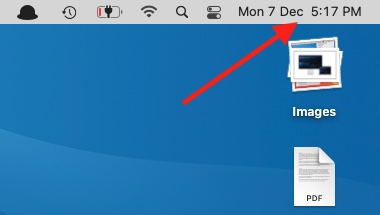
Hur man lägger till widgetar på Mac
1. Klicka på ”datum/tid” i den högra änden av Macs menyrad.
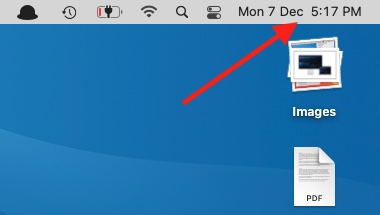
2. Klicka längst ner på ”Redigera widgets”.
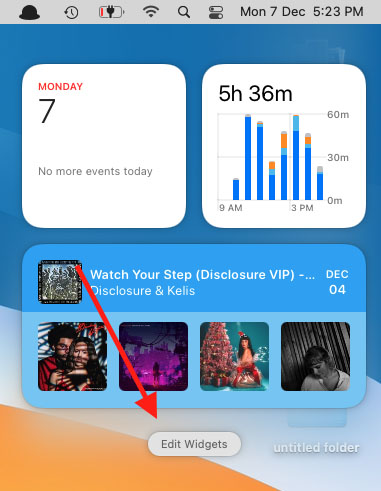
3. Välj den app vars widget du vill lägga till tillsammans med önskad storlek för densamma.
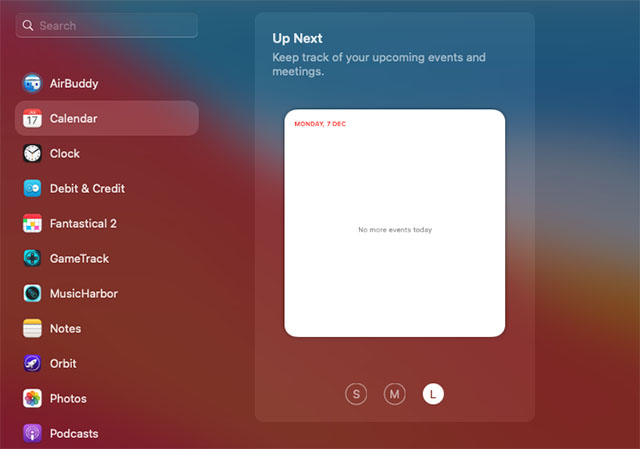
4. Håll muspekaren på widgeten så ser du en plusikon ”+” på den. Klicka på denna ikon för att lägga till widgeten i din widgetruta. Du kan också dra widgeten och släppa den i widgetfönstret för att lägga till den om du vill.
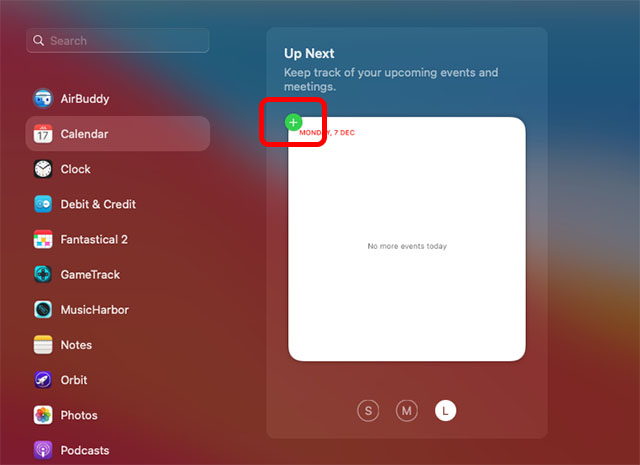
10 bästa appwidgetar för macOS Big Sur
Things 3
Things 3 är min absoluta favorit-app för att göra-lista och projektledning. Jag har använt den på min iPhone länge och med macOS Big Sur:s nya widgetar har jag äntligen köpt den till min Mac också. Things 3 har en ”list”-widget som du kan anpassa så att den visar vilken att-göra-lista som helst som du har skapat i appen. Det innebär att du kan lägga till många av dessa för att visa olika att-göra-listor på din Mac hela tiden.
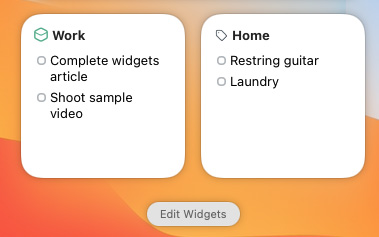
Ladda ner Things 3 från App Store (49,99 dollar, 4 499 rs)
SmartTasks
SmartTasks är en annan app för att göra-listor som erbjuder ett gäng riktigt väldesignade widgetar för macOS Big Sur. Det är en freemium-app, men den har en massa begränsningar i gratisversionen varför jag fortfarande tycker att Things 3 är bättre. SmartTasks erbjuder dock definitivt mer variation i den typ av widgets du får. Du kan lägga till widgetar för att visa kategorivisa att göra, precis som Things 3. Du får också en praktisk widget som visar alla dina uppgifter för dagen, med en snygg framstegscirkel som fylls på allteftersom du slutför uppgifter.
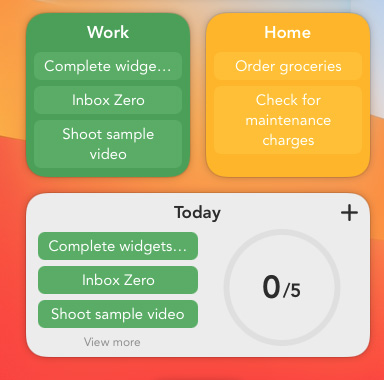
SmartTasks är gratis att ladda ner och använda, men om du vill ha mer än två kategorier (och en massa andra saker) måste du punga ut med 1 dollar.99 (Rs. 169) per månad för att få ett premiumabonnemang.
Ladda ner SmartTasks från App Store (Gratis, med köp i appen)
Reeder 5
Det är inte lätt att hålla sig uppdaterad med nyheterna, och på en Mac får du inte ens News-widgeten som kan hjälpa dig med det. Reeder 5:s widget erbjuder dock ett utmärkt sätt att hålla sig uppdaterad om vad som är nytt. Reeder 5 är en RSS-läsare, så du kan bara lägga till RSS-flöden från dina favoritwebbplatser i den, och sedan lägga till widgeten på din Mac så är du redo. Widgeten visar de senaste uppdateringarna från dina RSS-flöden utan att du behöver öppna appen. Om du dessutom ser något intressant är det bara att klicka på det för att starta Reeder och läsa hela artikeln.
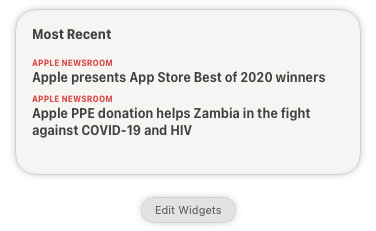
Ladda ner Reeder 5 från App Store ($9,99, Rs. 899)
Fantastical 3
Jag vet vad du tänker, macOS har redan en kalenderwidget. Den är dock mycket begränsad i vad den erbjuder. Fantastical 3, å andra sidan, erbjuder några riktigt användbara sådana som du definitivt bör kolla in. Du får de vanliga datum- och kalenderwidgeterna, men det som jag oftast använder är widgeterna för händelser och nästa gång. Dessa visar de händelser som kommer snart i din kalender, tillsammans med alla uppgifter och händelser som är kommande, vilket gör det väldigt enkelt att hålla koll på alla dina planerade händelser.
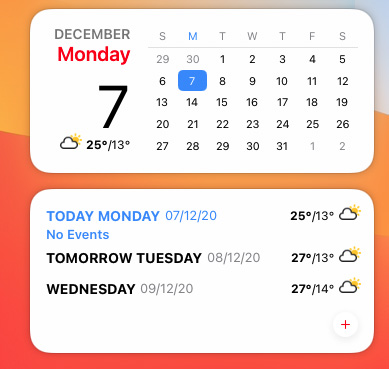
Ladda ner Fantastical 3 från App Store (Gratis, köp i appen)
AirBuddy 2
Och överraskande nog har Apple inte gjort någon batterividget för Mac, även om det finns en för iPhone. Om du ofta använder dina AirPods med din Mac kan en batterividget verkligen göra livet enklare, och det är precis vad AirBuddy 2 erbjuder. Widgeten här ser exakt likadan ut som den du hittar på din iPhone, och den erbjuder all information du behöver i ett ögonblick, inklusive batteristatusen på din Mac också. Den här widgeten har räddat mig från att glömma att ladda mina AirPods otaliga gånger.
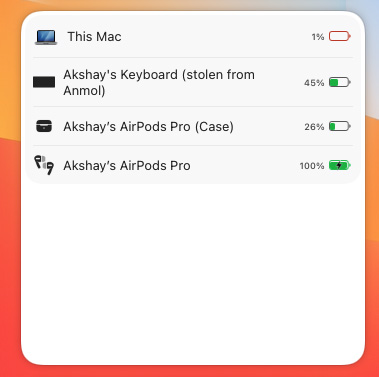
Ladda ner AirBuddy 2 (9,99 dollar, 888,59 rs)
Debit & Credit
Om du tycker om att skapa budgetar, spåra utgifter och ha ett fågelperspektiv på dina pengar kan Debit & Credits widgetar komma till stor nytta. Appen erbjuder widgetar som visar dig saldobeloppet på olika konton som du har ställt in, dina budgetar (inklusive det återstående beloppet som du kan spendera inom ramen för den budgeten) och till och med schemalagda transaktioner för saker som återkommande fakturabetalningar för till exempel allmännyttiga företag. Det är inte många appar för att spåra pengar som ens erbjuder widgetar, än mindre sådana som är utformade specifikt för macOS Big Sur, så det här är definitivt en app som du bör ha i din arsenal.
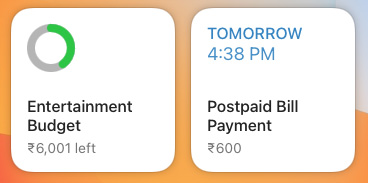
Ladda ner Debit & Credit från App Store (gratis)
MusicHarbor
För musikfans erbjuder MusicHarbor några bra widgetar för att hålla sig uppdaterad om det senaste inom musikscenen, samt om kommande album eller singlar. Appen erbjuder widgetar som visar de senaste utgåvorna från artister du följer, kommande musik och till och med användbar statistik om nysläppt musik i dina prenumerationer. Om du följer alldeles för många artister för att hålla koll på allt nytt som kommer ut är MusicHarbors kommande widget definitivt något du måste börja använda direkt.
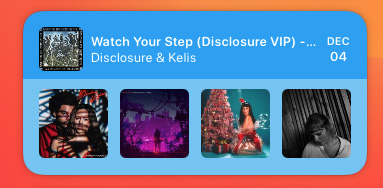
Ladda ner MusicHarbor från App Store (gratis)
GameTrack
Å andra sidan, för personer som jag som är mer intresserade av att hålla sig uppdaterade om det senaste i spelvärlden, är GameTracks macOS-widgetar en gudagåva. Du kan lägga till widgets för att hålla koll på kommande spel (den har visat Cyberpunk 2077 i evigheter, tack vare alla förseningar). Den kan spåra spel för alla större plattformar och regioner och är alltid uppdaterad med de senaste spelen som kommer ut eller planeras att komma ut. Med den här widgeten håller jag koll på de spel jag vill spela och när de kommer ut till PlayStation.
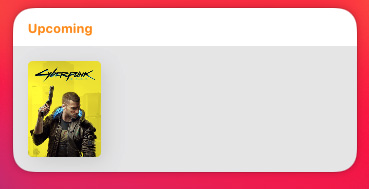
Ladda ner GameTrack från App Store (gratis)
LookUp
LookUps widget för dagens ord är ett bra komplement till din Mac. Varje dag visar appen dig ett nytt ord tillsammans med dess betydelse, så att du snabbt kan förstå hur (och var) du ska använda det. Den här widgeten rekommenderades till mig av vår redaktör Rachit, och den är verkligen användbar för att förbättra ditt ordförråd med bitvis stora bitar av information.
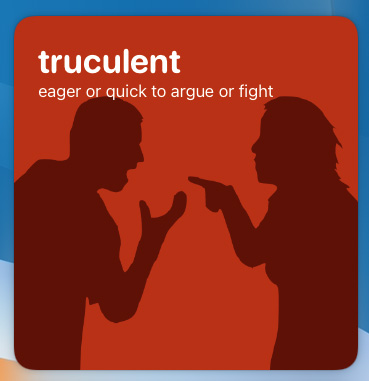
Ladda ner LookUp från App Store ($9,99, Rs.899)
Drafts
Om du ofta skriver på din Mac kommer Drafts nya widgetar att visa sig vara riktigt användbara. Du kan helt enkelt lägga till en widget för att visa dina utkast för att ha dem redo att användas när du behöver dem utan att tvingas starta appen. Dessutom kan du bara klicka på widgeten för att snabbt gå in i utkastet och göra ändringar om det behövs. Det är ganska snyggt och finns tillgängligt på iPhone, Mac och iPad.
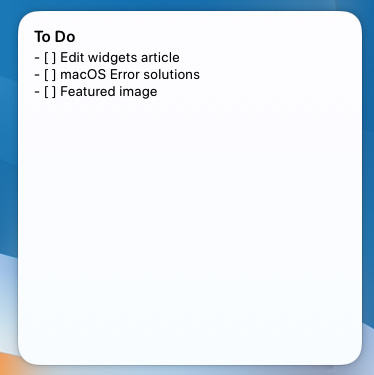
Ladda ner Drafts från App Store (gratis)
Använd de här widgetarna för macOS Big Sur
macOS 11 är ganska ungt just nu, och urvalet av widgetar kommer bara att bli större med tiden. Men just nu är det här de bästa widgetarna för macOS 11 som du kan använda för allt från att vara produktiv till att hantera dina pengar och hålla dig uppdaterad med dina favoritspel och filmer. Om du bara har börjat använda widgetar på din Mac bör du definitivt kolla in några tips för att använda widgetar i macOS Big Sur också.
